Cómo Eliminar Encabezados y Pies de Página de un PDF
• Filed to: Editar PDF • Proven solutions
A menudo recibimos diferentes tipos de contenido o en forma de archivos PDF. Es posible que quieras añadir comentarios, notas, puntos destacados o cualquier otra marca al documento PDF. También puede que quieras eliminar los encabezados y pies de página existentes en el documento. Este artículo te ayudará a aprender cómo .eliminar fácilmente encabezados y pies de página de archivos PDF..
El Mejor Programa para Eliminar Encabezados y Pies de Página PDF
PDFelement Pro - La Mejor Forma de Eliminar Encabezados y Pies de Página de un PDF
¿Estás intentando editar un documento PDF de gran tamaño y tienes poco tiempo? En ese caso, necesitas tener un software de edición PDF increíble, y este no es otro que PDFelement Pro. Viene con herramientas muy potentes que puedes utilizar para editar y añadir textos, notas, marcas de agua, encabezados y pies de página, imágenes y enlaces.
Este excelente software también viene con la función OCR incorporada, que sirve para convertir PDFs escaneados en textos editables y con opción a búsqueda. Otra característica importante de edición de este editor PDF es la capacidad de convertir documentos PDF o viceversa. Además, te ofrece la posibilidad de importar varios archivos que deseas combinar en un único PDF. Del mismo modo, puede comprimir o dividir archivos PDF con facilidad.
Características Principales de PDFelement Pro:
- Edita, añade, elimina, extrae, copia y pega cualquier texto en PDF fácilmente.
- Controla completamente las imágenes, páginas, encabezados y pies de página de un PDF.
- Convierte PDF a Word y otros formatos en el diseño original.
- Añade marcas de agua y contraseñas para proteger tu PDF.
- La función avanzada OCR te permite editar y convertir PDFs escaneados con facilidad.

Guía Simple para Eliminar Encabezados y Pies de Página de un PDF
Los encabezados se colocan en el margen superior de un documento, mientras que los pies de página se colocan en el margen inferior del documento. Es posible eliminar encabezados y pies de página de un documento PDF utilizando PDFelement Pro. Para ello, debes seguir los siguientes pasos:
Paso 1. Importa el PDF
Si no tienes instalado el Editor PDF en tu ordenador, asegúrate de hacerlo. Una vez instalado, abre el programa. Haz clic en "Abrir archivo" para importar los archivos PDF que necesitas desde tu ordenador.

Paso 2. Elimina el encabezado y el pie de página
Una vez hayas importado los archivos que deseas, ves al menú "Editar", luego haz clic en "Encabezado y pie de página" y resalta la página que tenga el encabezado y el pie de página que deseas eliminar. Haz clic en "Eliminar". Aparecerá un mensaje emergente confirmando si deseas eliminar el encabezado y el pie de página permanentemente. Haz clic en "Sí" y los encabezados y pies de página desaparecerán.
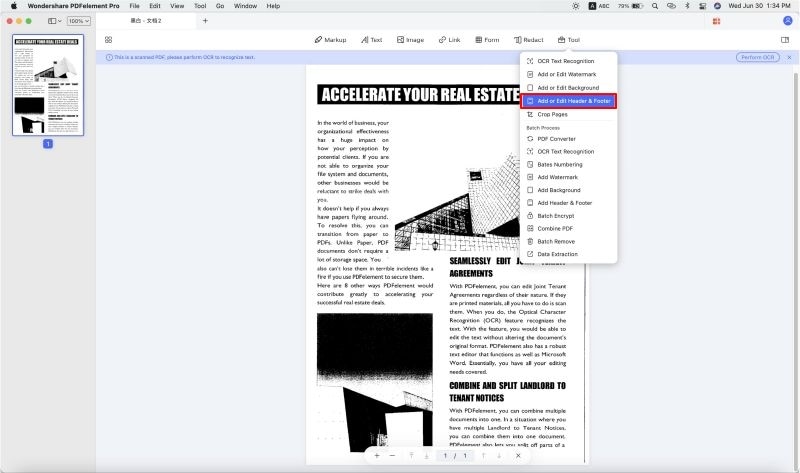
Paso 3. Edita y Anota (Opcional)
Para editar y hacer marcas, haz clic en el botón "Editar" para que se muestren las opciones de edición. Una vez ahí, selecciona el tipo de ediciones que deseas hacer al documento PDF. Puedes cambiar el tamaño de la fuente y los símbolos, añadir textos y borrar textos.
Para hacer marcas, haz clic en "Anotaciones", selecciona la herramienta de texto Resaltar y la herramienta Añadir Nota Adhesiva o el icono Cuadro de texto. Recuerda guardar los cambios cuando hayas terminado de editar.





Florencia Arias
staff Editor